無線LANルータ WZR-HP-G300NH 各部の名称
無線LANルータは、たくさんの種類が発売されていますが、バッファローのWZR-HP-G300NH で解説します。
基本的な機能や設置方法などは、特別に変わりません。ルータ購入前には、次の3点をしっかり確認してから購入します。
- 対応規格が接続機器の形式にあっているかどうか?
- 電波の受信範囲が自宅全体をカバーできるかどうか?
- WPSなおdの簡単接続機能は利用できるかどうか?
購入時には、ルータ各部の名称、ポートの位置確認、ケーブルの接続とルータの起動、SSIDの確認を行います。

- AOSSボタン…ワンプッシュで対応機種をWi-Fiに接続できる便利なボタン。バッファロー独自のシステムによる簡単設定ボタン。メーカーにより名称や機能が異なる。
- 可変アンテナ…電波の発信・受信を行うアンテナは大きいほど感度がよくなる。最近だと内蔵タイプが多い。
- 電源LED…ルータの電源やWi-Fiがオンになっているkとを示すランプ。不具合の通知なども行う。
- ルーターオンオフスイッチ…ルーターモードとルータとしての機能を利用しないブリッジモードの切り替えスイッチ。「AUTO」は自動切り替え設定
- USBポート…USB接続可能な外付けHDDをNASとして利用したり、プリンタをネットワークに接続することが可能。
- インターネット接続端子…回線終端装置からのケーブルを接続するためのポート。LANポートと同様の形状。
- USBイジェクトボタン…USBポートに接続したききを安全に取り外すためのボタン。長押しすると右下のライトが点滅。
- LAN端子…LANケーブルを接続するためのポート。安定した通信が必要な機器はこちらでケーブル接続する。
- ムービーエンジンスイッチ…バッファローのルータに設定された動画の再生に最適な設定への切り替えを行うスイッチ。
画像は、バッファローのWZR-HP-G300NHの画像を使わせていただいております

無線LANルータ設置の手順
電源を入て動作確認できれば、すぐにインターネットにつながるのがWi-Fiのいいところです。無線LANルータの設置場所は、光ファイバーの回線終端装置、ADSLのモデム近くが最適です。
-
- 回線終端装置にケーブルを接続…回線終端装置(NCU)とは、NTTなど回線契約すると設置してくれます。電気信号を変換するための機器です。まずはこの装置からLANケーブルを接続し、電源を入れます。
- 無線LANルータのインターネット接続端子にケーブルをさしこむ…無線LANルータのインターネット接続端子にケーブルを差し込みます。LANポートと似ているので注意。
- 電源ケーブルを接続…無線LANルータに電源ケーブルを接続。付属品以外のケーブルは使用厳禁。
- 無線LANルータの起動…前面のランプが点灯して起動する。起動後、ランプの色が変わるなど表示方法がある。
SSIDの確認
「SSID」とはネットワークの識別名になります。ルータごとに異なるSSIDが割り当てられています。このSSIDが自分の利用するWi-Fiの名称となるので忘れないようにします。通常はルータの背面等にシールで貼ってあります。
ルーターの管理画面にパソコンでアクセスすればSSIDは確認することができます。




ディスカッション
コメント一覧
まだ、コメントがありません